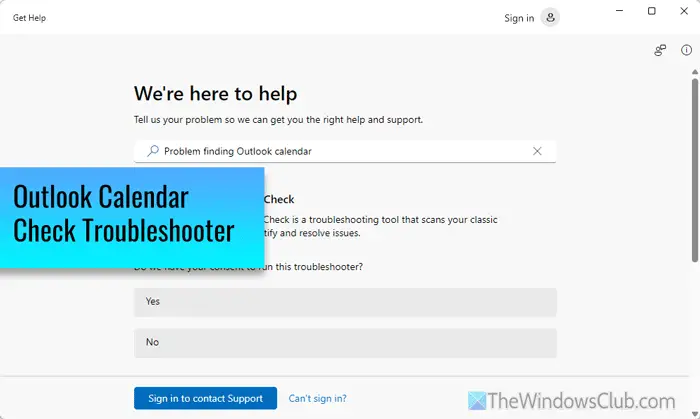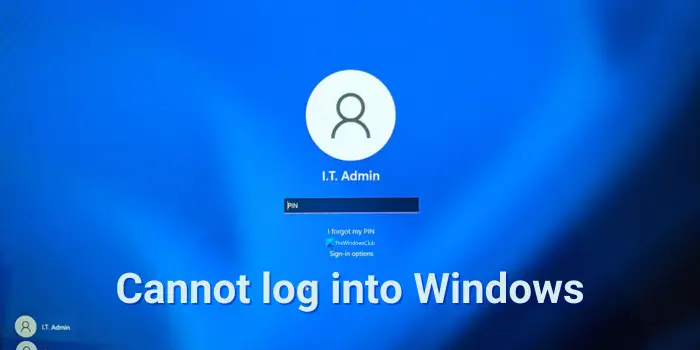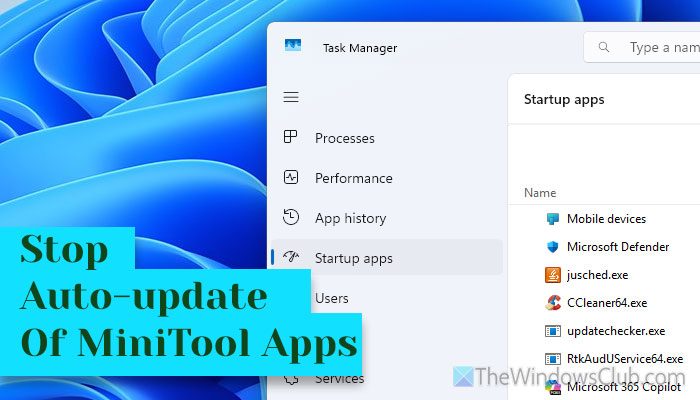老鼠和触摸板它不仅使计算变得简单,而且更高效、更省时。 我们无法想象没有这些设备的生活,但事实是您无法对这些设备进行太多定制。 所有触摸板和鼠标都有默认的滚动方向,这篇文章主要是关于如何反转它。
每个人在滚动方向方面都有不同的选择。 您可能希望页面的滚动方向与您在触摸板上移动手指的方向相同。 或者你可能会以相反的方式喜欢它。 反转笔记本电脑触摸板的滚动方向非常容易,因为 Windows 默认提供此自定义功能。 如果您正在寻找反转滚动方向鼠标,那么您将必须遵循本文中提到的一个棘手的小程序。
视窗11
右键单击任务栏上的“开始”按钮,然后从其中显示的选项列表中选择设置。 或者,您可以使用 Win+I 键盘快捷键直接转到设置窗口。
从左侧面板中选择蓝牙和设备。
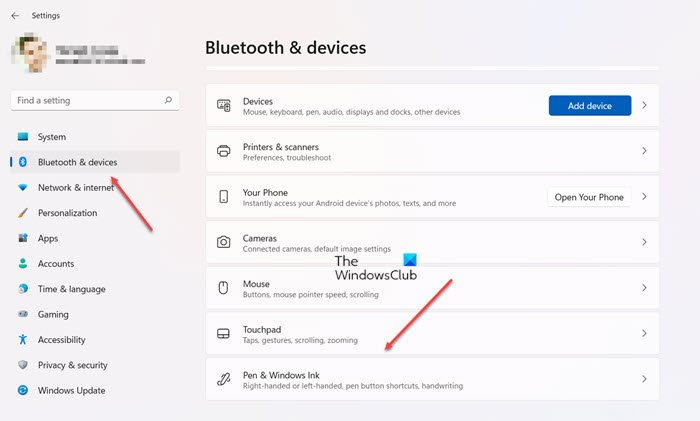
切换到右侧窗格并向下滚动到触摸板标题。
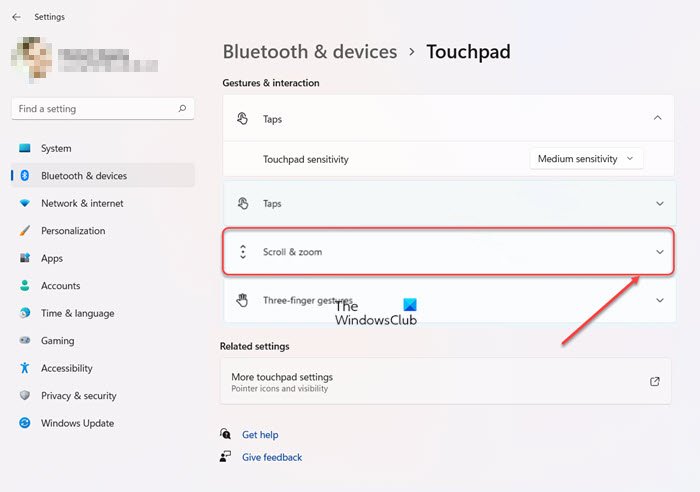
找到后展开标题并转到滚动和缩放入口。 点击旁边的下拉按钮打开其菜单。
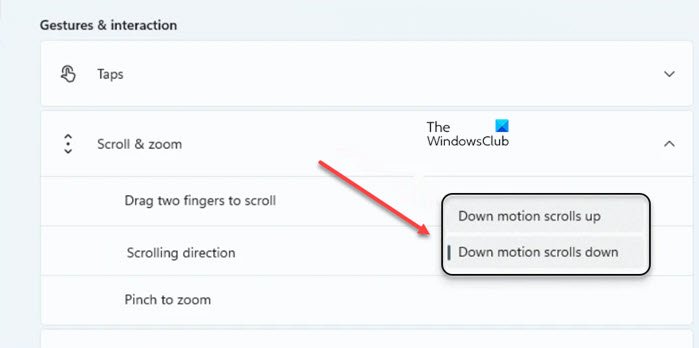
单击标记为的下拉菜单滚动方向。 从显示的选项列表中,选择以下选项之一。
- 向下运动向上滚动? 用两根手指在触摸板上向上滑动,屏幕内容将向下滚动。
- 向下运动向下滚动? 用两根手指在触摸板上向下滑动,屏幕内容会向上滚动。
Windows 10
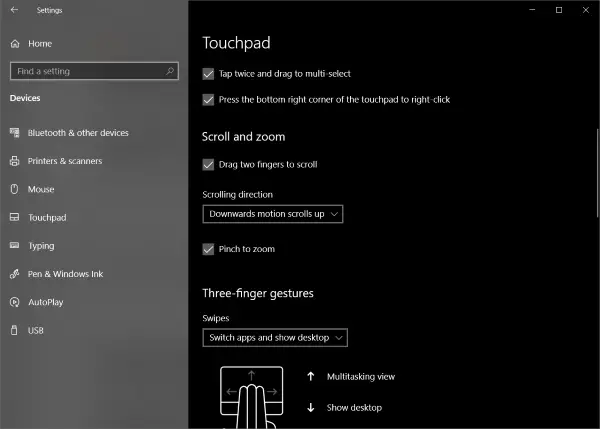
触摸板通常更具可定制性,从其可用的设置数量可以明显看出这一点。 您可以配置一切,包括手势、点击、灵敏度甚至滚动方向。 要反转现有的滚动方向,请按照下列步骤操作:
- 打开设置(Win + I) 然后转到设备。
- 现在选择触摸板从左侧菜单。
- 找到一个名为滚动方向。
- 单击下拉菜单并选择所需的设置。 对于相同方向滚动,选择向下运动向下滚动。或者选择另一个以获得相反的结果。
设置将立即应用,您将能够识别更改。 更改触摸板的滚动设置非常简单,但鼠标的情况并非如此。
在 Windows 11/10 中反转鼠标的滚动方向

如前所述,这些步骤有点复杂,并且涉及修改注册表。 不要忘记创建注册表备份,以防出现问题。
搜索装置经理在开始。
打开后,将鼠标放在鼠标和其他指点设备。 它通常被命名为符合 HID 标准的鼠标。
右键单击该设备,然后单击特性。
前往细节选项卡并选择设备实例路径在属性下拉菜单中。
记下值字段下显示的值。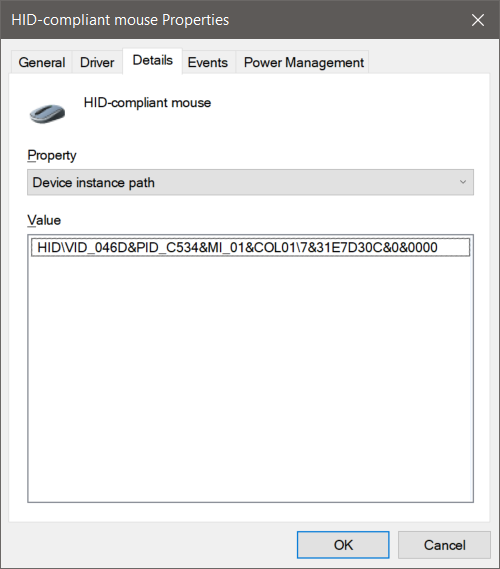
打开注册表管理器并转到位置:
HKEY_LOCAL_MACHINE\SYSTEM\CurrentControlSet\Enum\HID
在此文件夹下,开始匹配您在步骤 5 中记下的值的第一部分。打开具有相同值的文件夹。
现在对值的第二部分重复此操作。 现在您已经找到了您想要的设备。
点击设备参数并找到一个名为触发器轮。要反转滚动方向,请反转其值0到1或者1到0。

重新启动计算机以使更改生效。
重新启动计算机后,您将能够看到所做的更改。 特定鼠标的滚动方向将相反。 您可以将该值更改回其原始值或使用注册表备份来撤消更改。 如果您遇到困难,请尝试再次执行这些步骤,并记下步骤 5 中的关键信息。
这是在 Windows 10 上更改触摸板和鼠标的滚动方向的方法。对于触摸板来说非常简单,但对于鼠标来说有点棘手。
为什么我的触摸板在 Windows 11 中无法工作?
触摸板无法在 Windows 中工作的原因有很多,但最常见的原因是驱动程序丢失或过时。 在设备管理器中更新或重新安装此类触摸板驱动程序可能会解决该问题。 因此,打开设备管理器,找到并右键单击过时的驱动程序,然后选择更新驱动程序选项。
有关的:
触摸板有什么用?
触摸板用于控制鼠标指针,也称为光标。 它主要出现在笔记本电脑上,执行与台式计算机上的鼠标相同的功能。 有时也称为触控板。
请在下面的评论部分分享您的观点或问题。


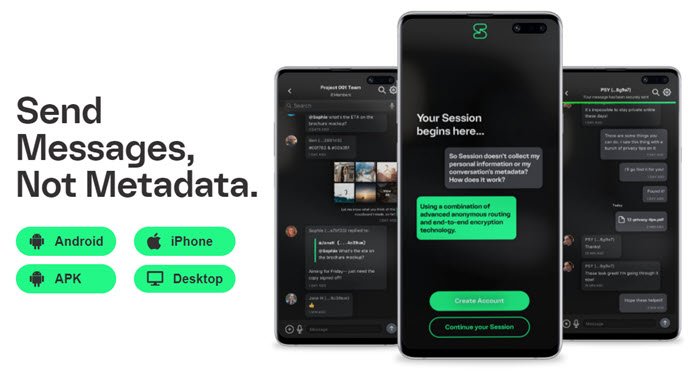
![在 Windows PC 上打印时打印机打印质量差 [修复]](https://sclub.homes/tech/blogs/wp-content/uploads/2024/12/Fix-Poor-print-quality-of-Printer.png)